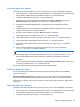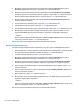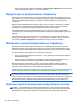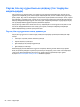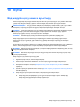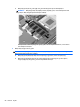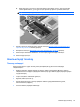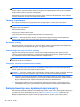User Guide - Windows 8
Table Of Contents
- Қош келдіңіз
- Компьютермен танысу
- Желіге қосылу
- Пернетақта, сенсорлы тақтаның қимылдары және меңзегіш құрылғылар арқылы шарлау
- Мультимедиа
- Қуатты басқару
- Компьютерді өшіру
- Қуат параметрлерін орнату
- Қуатты үнемдеу күйлерін пайдалану
- Батарея қуатын пайдалану
- Батарея туралы қосымша ақпарат табу
- Батареяны тексеру бағдарламасын пайдалану
- Қалған батарея зарядын көрсету
- Батареяның зарядсыздану уақытын ұлғайту
- Төмен батарея деңгейлерін басқару
- Батареяны салу және шығарып алу
- Батарея қуатын үнемдеу
- Пайдаланушы ауыстыратын батареяны сақтау (тек таңдаулы үлгілерде)
- Пайдаланушы ауыстыратын батареяны қоқысқа тастау (тек таңдаулы үлгілерде)
- Пайдаланушы ауыстыратын батареяны ауыстыру (тек таңдаулы үлгілерде)
- Сыртқы айнымалы ток қуаты көзін пайдалану
- Сыртқы карталар мен құрылғылар
- Медиа картаны оқу құрылғысының карталарын пайдалану (тек таңдаулы үлгілерде)
- ExpressCards картасын пайдалану (тек таңдаулы үлгілерде)
- Смарт-карталарды пайдалану (тек таңдаулы үлгілерде)
- USB құрылғысын пайдалану
- 1394 құрылғыларын пайдалану (тек таңдаулы үлгілерде)
- eSATA құрылғысын пайдалану (тек таңдаулы үлгілерде)
- Қосымша сыртқы құрылғыларды пайдалану
- Дискілер
- Дискілерді ұстау
- Қатты дискілерді пайдалану
- Оптикалық дискілерді пайдалану (тек таңдаулы үлгілерде)
- RAID құрылғысын пайдалану (тек таңдаулы үлгілерде)
- Қауіпсіздік
- Компьютерді қорғау
- Құпия сөздерді пайдалану
- Вирусқа қарсы бағдарламаны пайдалану
- Желіаралық қалқан бағдарламасын пайдалану
- Қорғаныс жүйесінің маңызды жаңартуларын орнату
- HP ProtectTools Security Manager бағдарламалық құралын пайдалану (тек таңдаулы үлгілерде)
- Қосымша қауіпсіздік кабелін орнату
- Саусақ ізін оқу құрылғысын қолдану (тек таңдаулы модельдерде)
- Күтім
- Сақтық көшірме жасау және қалпына келтіру
- Ақпараттың сақтық көшірмесін жасау
- Жүйені қалпына келтіруді жүзеге асыру
- Windows қалпына келтіру құралдарын пайдалану
- f11 қалпына келтіру құралдарын пайдалану
- Windows 8 амалдық жүйесінің дискісін (бөлек сатылады) пайдалану
- Windows жүйесінің қалпына келтіру мүмкіндігін тез әрі оңай қалпына келтіру үшін пайдалану
- Барлығын жою және Windows жүйесін қайта орнату
- HP Software Setup утилитасын пайдалану
- Computer Setup (BIOS) және Advanced System Diagnostics
- Қолдау
- Техникалық сипаттамасы
- Компьютерді сапарға алып шығу
- Ақаулықтарды жою
- Ақаулықтарды жою көздері
- Мәселелерді шешу
- Компьютер қосылмайды
- Компьютердің экраны бос
- Бағдарламалық құрал дұрыс жұмыс істемей тұр
- Компьютер қосулы, бірақ жауап бермейді
- Компьютер әдеттен тыс қызып кетеді
- Сыртқы құрылғы жұмыс істемейді
- Сымсыз желі байланысы жұмыс істемейді
- Оптикалық диск салғыш ықшам диск немесе DVD дискісін шығару үшін ашылмайды
- Компьютер ықшам дискіні, DVD немесе BD дискісін анықтамайды
- Диск ойнатылмайды
- Фильм сыртқы дисплейде көрінбейді
- Дискіні көшіру үрдісі басталған жоқ немесе аяқталмас бұрын тоқтатылды
- Электростатикалық разряд
- Индекс

DriveLock құпия сөзін орнату
Computer Setup қызметінде DriveLock құпия сөзін орнату үшін, келесі қадамдарды орындаңыз:
1. Компьютерді қосып, төменгі жағында «Press the ESC key for Startup Menu» («Бастау мəзірін
ашу үшін ESC пернесін басыңыз») хабары шыққанда, esc пернесін басыңыз.
2. Computer Setup қызметіне кіру үшін, f10 пернесін басыңыз.
3. Меңзегіш құрылғының немесе көрсеткі пернелердің көмегімен Security (Қауіпсіздік) >
DriveLock тармақтарын таңдаңыз, содан кейін enter пернесін басыңыз.
4. Set DriveLock Password (global) (DriveLock құпиясөзін орнату (
ғаламдық)) пəрменін
таңдаңыз.
5. Меңзегіш құрылғының немесе көрсеткі пернелердің көмегімен қорғалатын қатты дискіні
таңдаңыз, содан кейін enter пернесін басыңыз.
6. Ескертуді оқыңыз. Жалғастыру үшін, YES (ИƏ) жауабын таңдаңыз.
7. Нұсқау берілгенде, басты құпия сөзді теріп, enter пернесін басыңыз.
8. Нұсқау берілгенде, басты құпия сөзді растау үшін, қайта теріп, enter пернесін басыңыз.
9. Нұсқау берілгенде,
пайдаланушы құпия сөзін теріп, enter пернесін басыңыз.
10. Нұсқау берілгенде, пайдаланушы құпия сөзін растау үшін, қайта теріп, enter пернесін
басыңыз.
11. Таңдалған дискіге DriveLock қорғанысын қоюды растау үшін, растау жолағында
DriveLock деп теріп, enter пернесін басыңыз.
ЕСКЕРІМ: DriveLock құпия сөзін растағанда, əріптің үлкен-кішілігіне назар аудару керек.
12. Өзгерістерді сақтап, Computer Setup қызметінен шығу үшін, экранның төменгі сол жақ
бұрышындағы Save (Сақтау) белгішесін басып, экрандағы нұсқауларды орындаңыз.
– немесе –
Көрсеткі пернелерінің көмегімен File (Файл) > Save Changes and Exit (Өзгертулерді сақтау
жəне шығу) пəрменін таңдап, enter пернесін басыңыз.
Бұл өзгертулер нəтижесі компьютерді қайта қосқаннан кейін көрінеді.
DriveLock құпия сөзін енгізу
Қатты диск компьютерге салынғанын тексеріңіз (қосымша жалғау немесе сыртқы MultiBay
құрылғысына емес).
DriveLock əкімші құпия сөзін енгізу сұралған кезде, құпия сөзіңізді (құпия сөзді орнатқанда
басылған бірдей пернелерді пайдалану арқылы) теріңіз, одан кейін enter пернесін басыңыз.
Құпия сөзі енгізу əрекеті 2 рет қатар сəтсіз болса, компьютердің жұмысын аяқтап, қайта енгізіп
көру керек.
DriveLock құпия сөзін өзгерту
Computer Setup қызметінде DriveLock құпия сөзін өзгерту үшін, келесі қадамдарды орындаңыз:
1. Компьютерді қосып, төменгі жағында «Press the ESC key for Startup Menu» («Бастау мəзірін
ашу үшін ESC пернесін басыңыз») хабары шыққанда, esc пернесін басыңыз.
2. Computer Setup қызметіне кіру үшін, f10 пернесін басыңыз.
Құпия сөздерді пайдалану 89